Bagaimana cara memperbaiki Skype Masalah dengan Perangkat Perekaman?
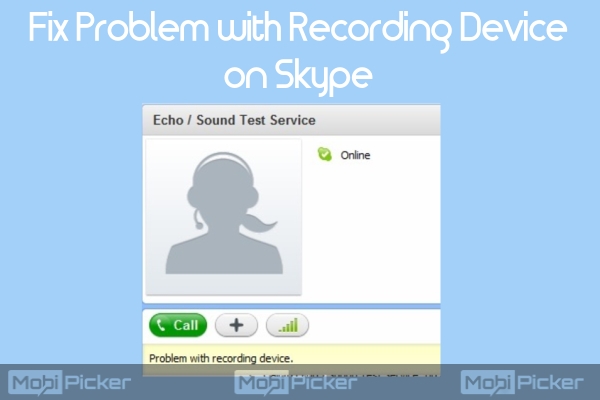
Dalam tutorial ini, kita akan membahas cara memperbaiki Skype masalah dengan perangkat rekaman. Sebelum kita mulai dengan panduan kita, mari kita lihat pengantar singkat.
Lewatlah sudah hari-hari ketika satu-satunya sumber komunikasi real-time adalah melalui telepon atau ponsel. Saat ini, Anda dapat menghubungi teman atau anggota keluarga Anda melalui Skype, dan lakukan obrolan video dengan mereka. Pada dasarnya, Skype adalah layanan VoIP (Voice over Internet Protocol), yang menggunakan koneksi internet Anda untuk menelepon. Hanya komputer yang diperkenalkan Skype pertama. Dan saat zaman baru smartphone dimulai, Skype meluncurkan aplikasi mereka untuk smartphones demikian juga. Ketika tarif panggilan cukup tinggi, Skype datang sebagai main hakim sendiri di antara masyarakat yang memungkinkan panggilan video gratis. Anda juga dapat menghubungi siapa saja di situs mereka smartphones dari komputer Anda menggunakan Skype. Ini telah menjadi layanan yang sangat populer selama bertahun-tahun. Sekarang Facebook juga sudah terintegrasi Skype. Artinya, Anda dapat melakukan obrolan video dengan Facebook teman juga.
Akhir-akhir ini, sejak peluncuran Skype untuk Windows 10, banyak dari kita telah menghadapi beberapa masalah Skype. Itu masalah dengan perangkat perekaman aktif Skype telah mengganggu pengguna selama lebih dari setahun sekarang. Masalahnya mungkin tampak besar, tetapi solusinya cukup sederhana. Mari kita lihat cara untuk memperbaikinya Skype masalah dengan perangkat perekaman aktif Windows 10.
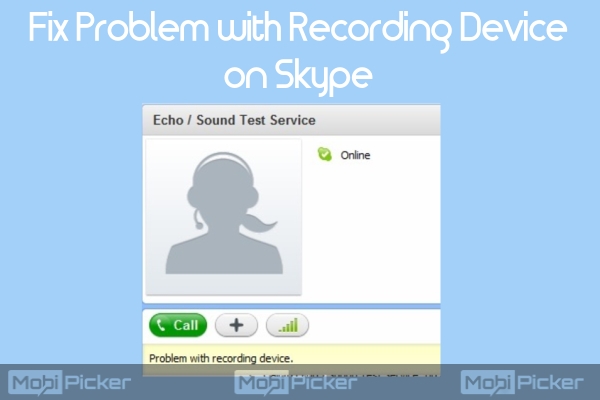
Bagaimana cara memperbaiki Skype Masalah dengan Perangkat Perekaman
Tidak ada yang sebanding dengan frustrasi ketika Anda berada di tengah-tengah wawancara online, dan Skype mengatakan ada masalah dengan perangkat rekaman. Saya pernah ke sana, dan saya kira, banyak dari Anda telah melalui situasi yang sama. Di sini kita akan membahas langkah-langkah untuk memperbaiki SkypeMasalah dengan perangkat rekaman aktif Windows 10.
Periksa Mikrofon
Salah satu alasan utama di balik kegagalan dalam merekam panggilan adalah ketika satu orang tidak dapat mendengar dari yang lain pada obrolan video. Dan untuk memastikan mikrofon Anda berfungsi dengan baik, Anda perlu melakukan hal berikut:
- Tidak masalah model komputer atau laptop Anda, hal pertama yang perlu Anda lakukan adalah memeriksa apakah mikrofon bawaan Anda dalam keadaan bisu atau tidak.
- Jika mikrofon yang digunakan adalah mikrofon nirkabel, pastikan baterainya terisi daya. Jika Skype aplikasi tidak dapat mendeteksi mikrofon nirkabel Anda, itu akan memberi tahu Anda.
Lakukan Panggilan Uji
Panggilan uji akan mengkonfirmasi jika ada kesalahan dalam melakukan panggilan Skype. Sekarang Anda perlu menelepon Echo123. Ketika panggilan dimulai, Anda harus merekam pesan Anda, dan kemudian mendengarnya kembali. Jika Anda mendengar suara Anda dengan jelas, mikrofon Anda berfungsi dengan baik. Dan, jika Anda tidak dapat mendengar suara Anda, ikuti langkah berikutnya.
Baca Juga: Cara menghapus Skype rekening
Memeriksa Windows Pengaturan Audio
Biasanya ketika tidak ada yang salah dengan jack mikrofon atau perangkat keras, ada beberapa masalah dalam pengaturannya. Langkah selanjutnya adalah memeriksa Windows pengaturan audio. Ikuti langkah-langkah ini untuk melakukannya:
Langkah 1: Buka menu Mulai> Temukan> cari "Suara", atau klik Cortana (Windows 10) ikon dan cari "Suara".
Langkah 2: Sekarang lanjutkan ke tab "Rekaman" pada kotak dialog di bawah ini.
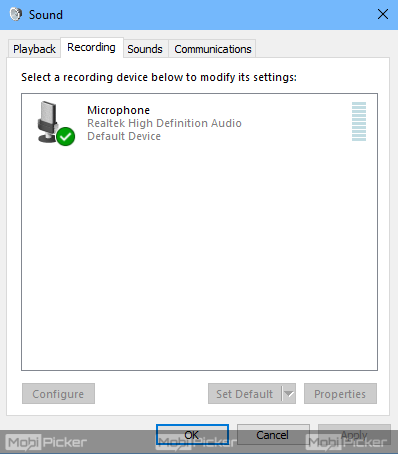
Langkah 3: Sekarang seperti yang Anda lihat di bawah, perangkat mikrofon yang digunakan komputer saya adalah "Realtek HD Audio". Sistem Anda mungkin memiliki yang sama atau perangkat Audio HD lainnya. Klik dua kali pada perangkat dan pilih tab "General" untuk memastikan mikrofon diaktifkan.
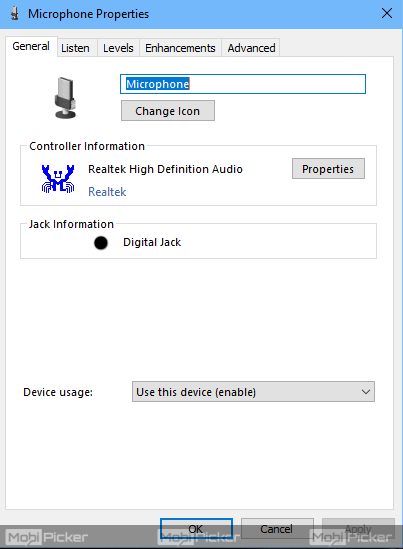
Langkah 4: Langkah selanjutnya adalah memilih tab "Level". Di sini Anda perlu meningkatkan volume Mikrofon hingga 100%. Di bawahnya, Anda akan melihat "Microphone Boost". Kurangi menjadi 0,00. Sekarang klik "Terapkan" dan kemudian "OK".
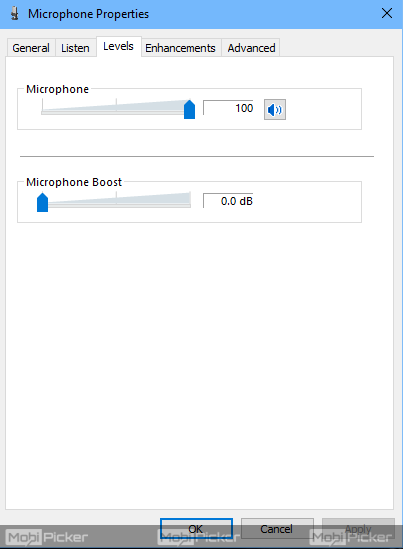
Setelah mengikuti langkah-langkah yang disebutkan di atas, Anda perlu membuat Skype uji coba sekali lagi ke Echo123. Jika masalah masih berlanjut dan Anda tidak dapat mendengar suara Anda, sekarang biasanya Skype mengatakan ada masalah dengan perangkat rekaman.
Memeriksa Skype Pengaturan
Jika bahkan setelah memeriksa pengaturan mikrofon Anda, masalah dengan perangkat perekaman masih berlanjut, ikuti langkah-langkah ini:
Langkah 1: Buka Skype dan klik "Tools", pilih "Options" dari menu drop-down.
Langkah 2: Sekarang pilih tab "Pengaturan Audio" dari sidebar. Di sini Anda akan melihat satu atau lebih jenis mikrofon yang terhubung ke komputer Anda. Atur level volume menjadi 100% atau tandai kotak di sebelah “Sesuaikan pengaturan mikrofon secara otomatis”.
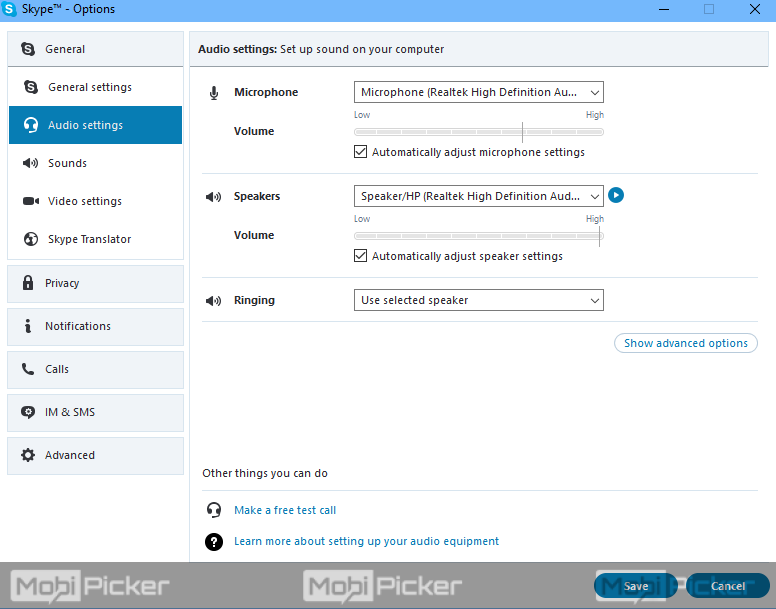
Langkah 3: Saatnya membuat panggilan tes lagi. Panggil Echo123, dan ulangi proses panggilan uji. Jika Anda mendengar suara Anda kembali, maka masalah dengan Skype alat perekam aktif Windows 10 terpecahkan.
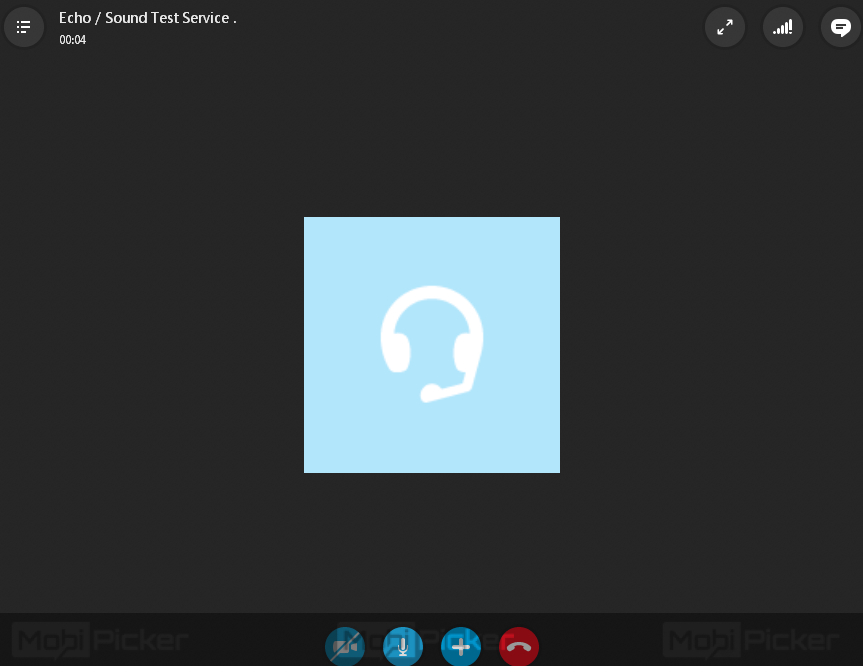
Masalahnya harus diselesaikan dengan langkah-langkah yang disebutkan di atas. Tetapi, jika masalah masih berlanjut, maka periksa Windows pengaturan audio.
Bagaimana cara memperbaiki Skype Panggilan Gagal Masalah dengan Perangkat Rekaman
Ini adalah masalah lain, yang biasanya muncul ketika Anda baru saja memutakhirkan sistem operasi komputer Anda. Saat Anda menghubungkan headset ke laptop Anda, Anda kemungkinan akan menghadapi masalah ini. Tetapi berfungsi baik saat menggunakan mikrofon onboard. Saya menghadapi masalah ini ketika saya memutakhirkan laptop dari Windows 8.1 hingga Windows 10. Saya dapat memperbaiki masalah ini menggunakan langkah-langkah sederhana berikut:
Langkah 1: Buka panel kendali dan hanya nonaktifkan headset Anda.
Langkah 2: Pergi ke Pengaturan suara dan periksa apakah ada yang salah. Jika semuanya tampak baik, maka ikuti langkah selanjutnya.
Langkah 3: Sekarang kamu perlu uninstall sistem Anda “Driver Kartu Suara” Setelah menghapusnya, unduh dan instal driver yang diperbarui dari situs web pabrikan. Ini akan menyelesaikan masalah.
Kesimpulan
Skype digunakan oleh jutaan orang di seluruh dunia setiap hari untuk berkomunikasi dengan teman, keluarga, dan kolega mereka. Dan ketika ada kesalahan dan itu mengganggu panggilan Anda, itu menjadi sangat frustasi. Jika Anda telah mengikuti langkah-langkah yang disebutkan di atas, saya yakin Anda tidak akan melihatnya Skype masalah dengan perangkat rekaman lagi.




